ابزارهای بهرهوری آنلاین فرصتهای زیادی را برای خودکارسازی گردش کار یا استفاده از برنامهها و ادغامهای برنامهها برای سازماندهی کارآمدتر زندگی و کار شما فراهم میکنند. Slack یک ابزار همکاری محبوب است که با هزاران برنامه دیگر ادغام می شود تا بتوانید عملکرد چند برنامه را در یک مکان داشته باشید.
به عنوان مثال، از آنجایی که Slack تقویم بومی ندارد، میخواهید با اتصال تقویم چشم انداز ، Apple یا Google خود، Slack را سفارشی کنید. در این مقاله، به طور خاص درباره نحوه افزودن تقویم Google به Slack و اینکه چرا ادغام Slack با Google Calendar API به شما کمک میکند هوشمندتر کار کنید، بحث خواهیم کرد.
نحوه افزودن تقویم Google به Slack از طریق مرورگر وب
افزودن برنامه Google Calendar به Slack به راحتی در یک مرورگر وب انجام می شود. اگر از رایانه شخصی، Mac یا Chromebook استفاده میکنید، این دستورالعملها را دنبال کنید.
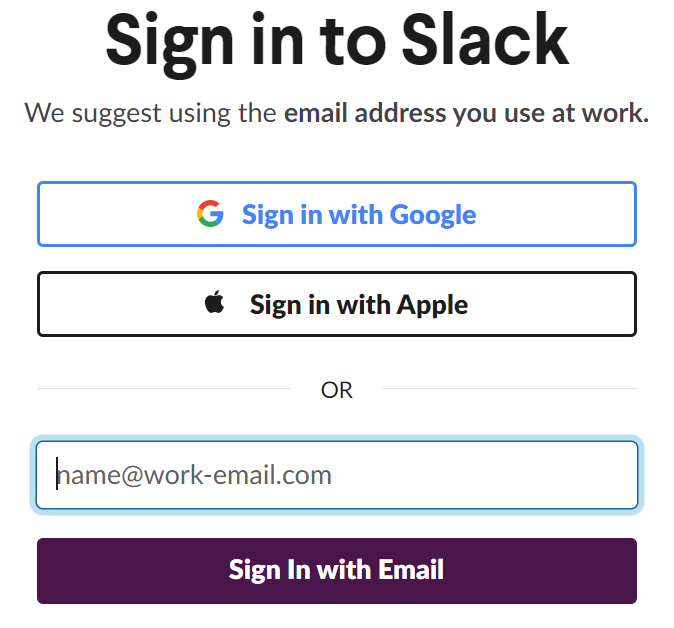
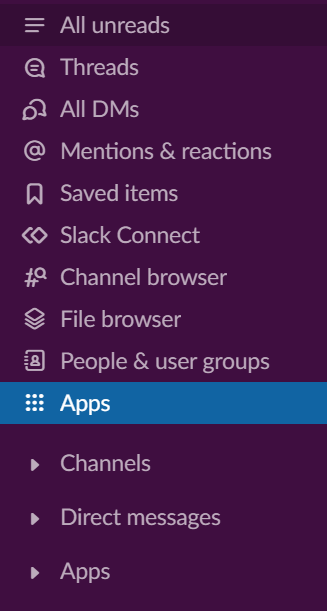
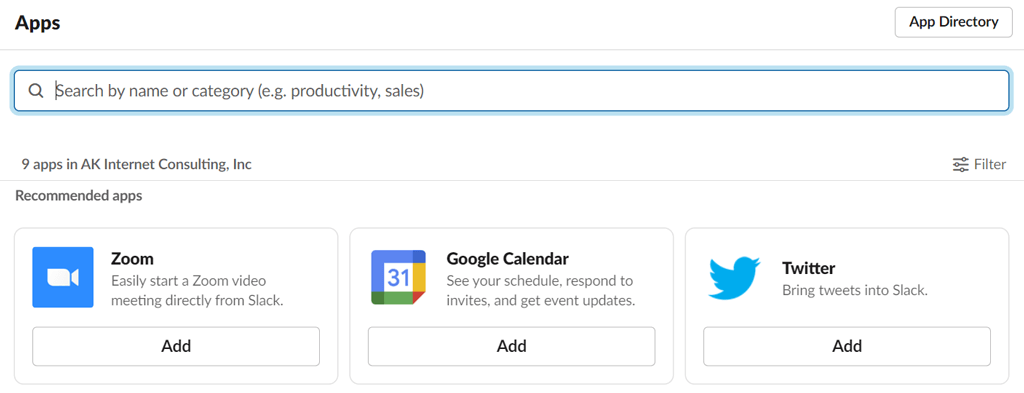
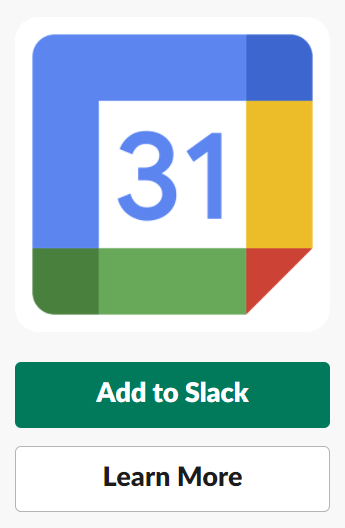
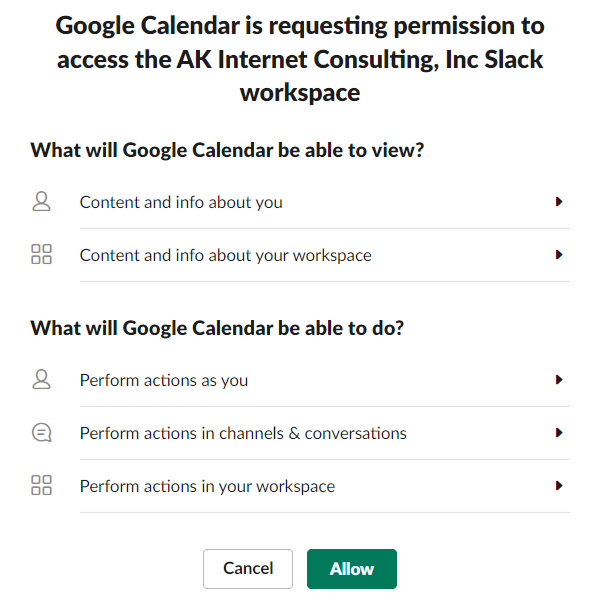
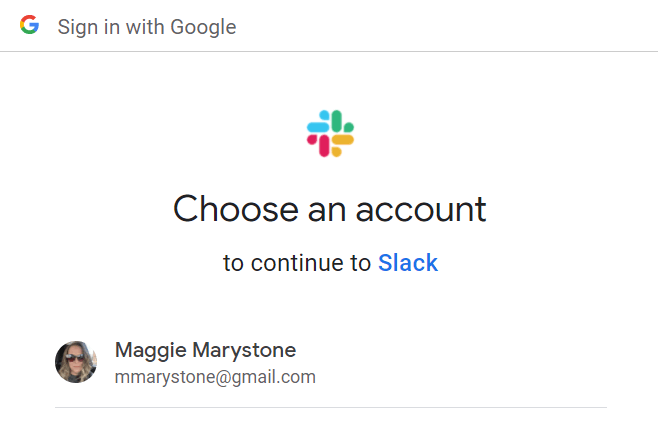
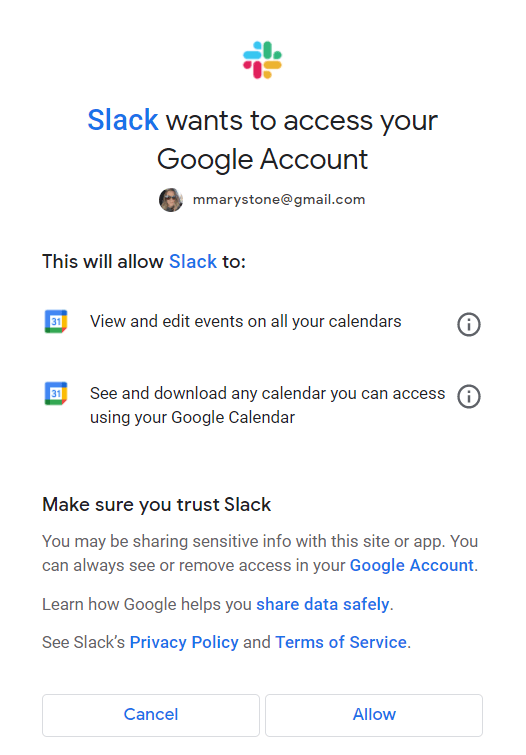
به محض افزودن Google Calendar به Slack، اعلانی در Slack دریافت خواهید کرد که به شما پیشنهاد میکند بهروزرسانی خودکار وضعیت را روشن کنید. این یکی از راههایی است که همگامسازی تقویم Google با Slack میتواند تعامل با اعضای تیم شما را روانتر کند.
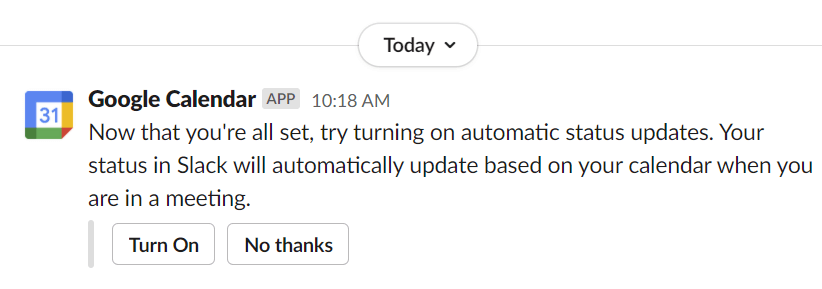
روشن کردن بهروزرسانیهای خودکار وضعیت وضعیت Slack شما را هنگامی که در یک جلسه هستید بر اساس جلسات برنامهریزیشده در تقویم آنلاین Google شما بهروزرسانی میکند..
نحوه افزودن Google Calendar به Slack در دستگاههای همراه Android و iOS
نصب افزونه Gcal به Slack از طریق دستگاه تلفن همراه شما نیز کاملاً قابل انجام است.
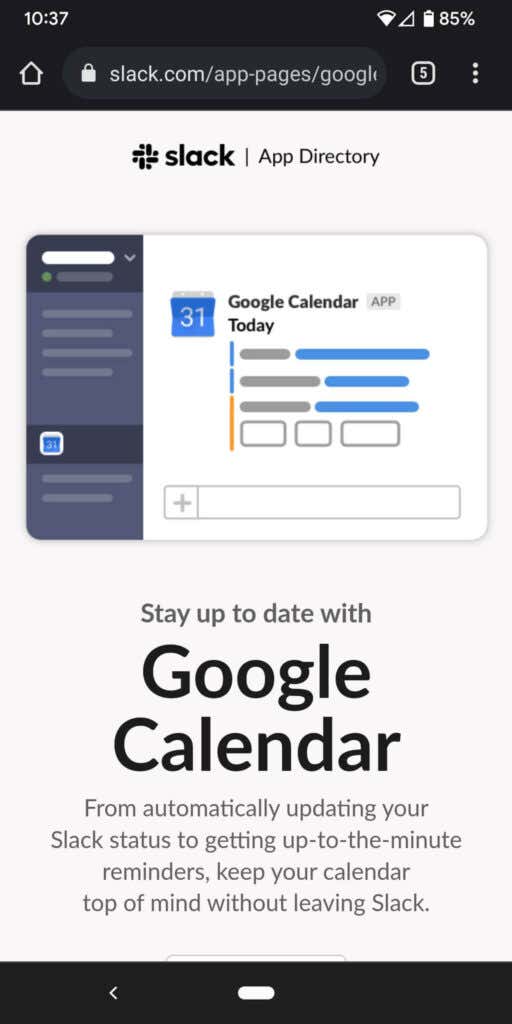
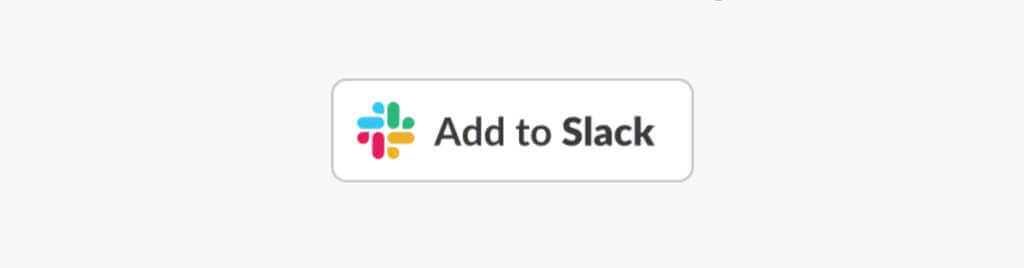
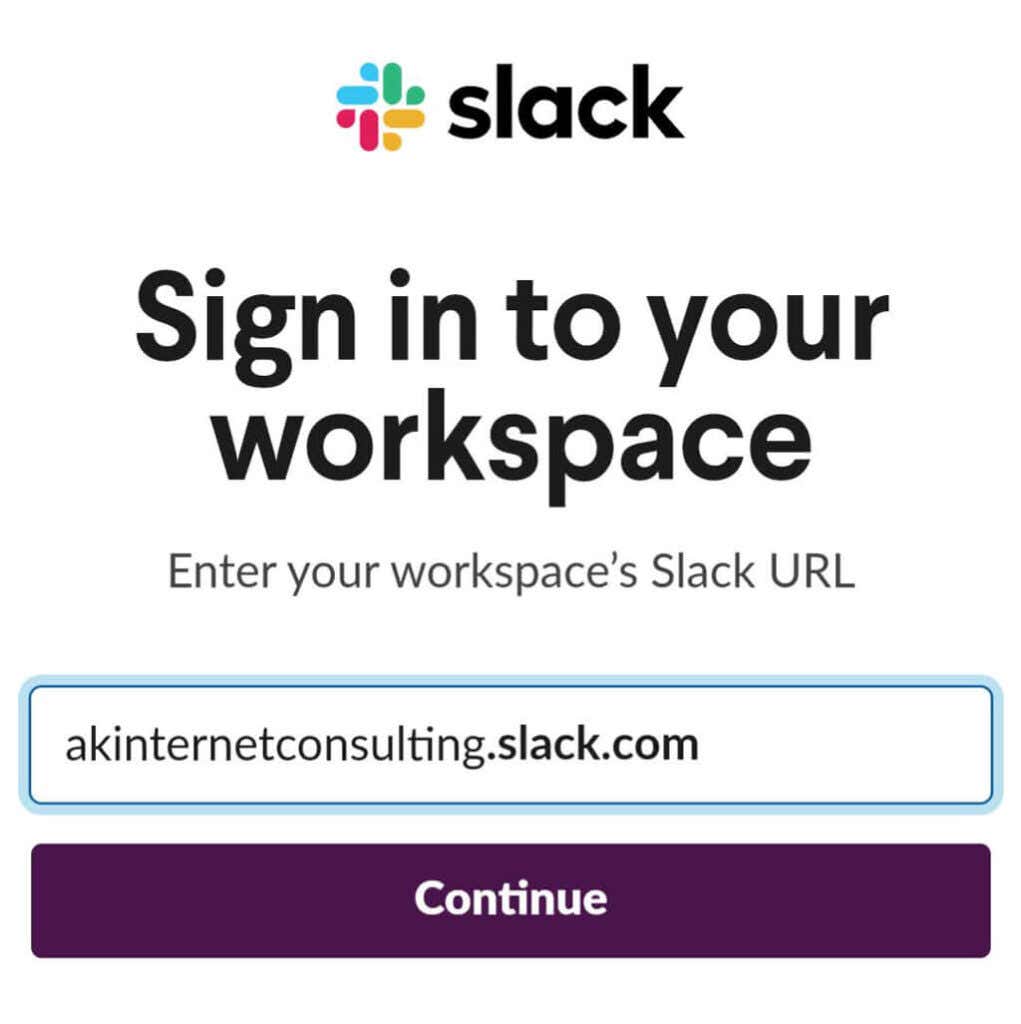
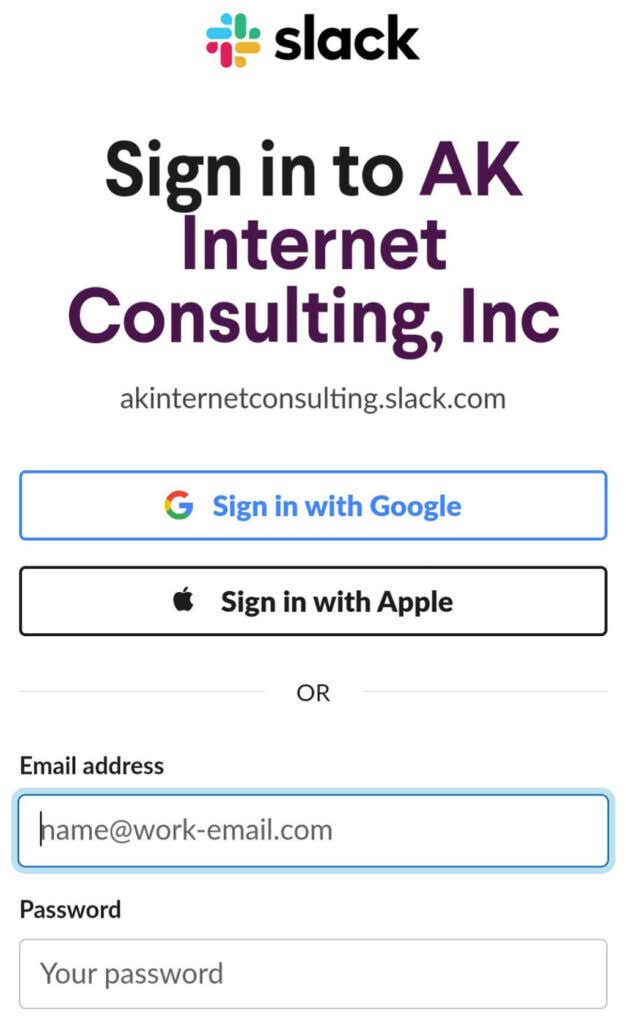
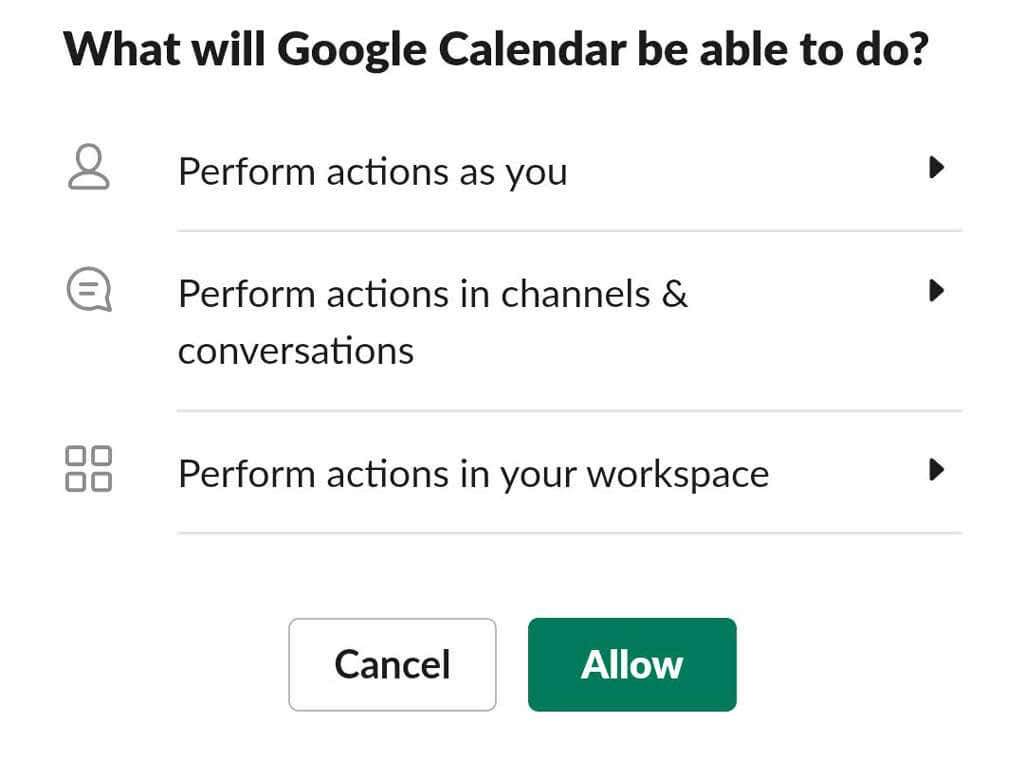
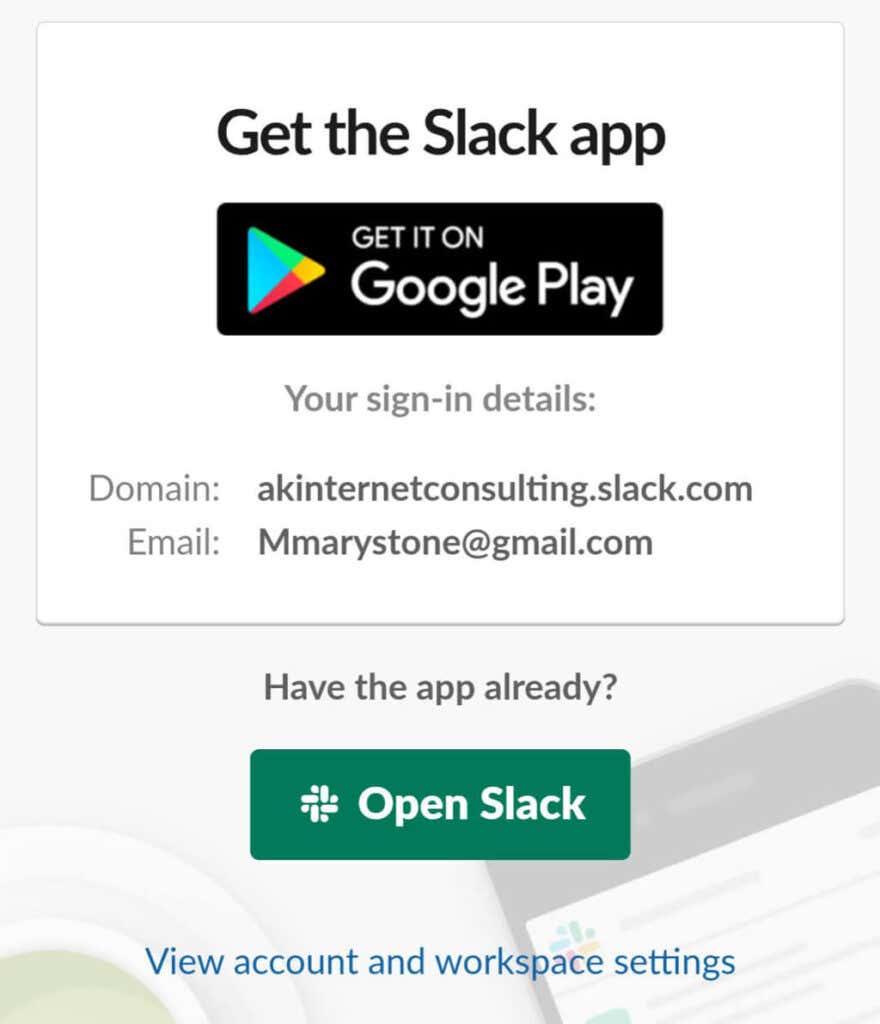
همانطور که در بالا ذکر شد، برنامه تقویم Google یک پیام مستقیم در Slack برای شما ارسال میکند که به شما پیشنهاد میکند بهروزرسانی خودکار وضعیت را روشن کنید.
چه کاری می توانید با ادغام Slack Calendar Google انجام دهید؟
اکنون که ادغام تقویم Google در Slack اجرا می شود، چه کاری می توانید با آن انجام دهید؟
یادآوری های تقویم را دریافت کنید و رویدادها را مشاهده و برنامه ریزی کنید
ابتدا، می توانید برنامه روزانه خود را مشاهده کنید و یادآور رویدادها را بدون ترک Slack دریافت کنید.
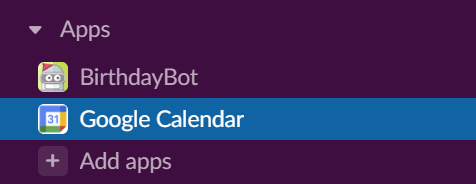
Google Calendar را از بخش Apps در منوی Slack انتخاب کنید. از آنجا، می توانید یادآورهای رویداد یا برنامه خود را برای امروز، فردا یا هر تاریخی که انتخاب می کنید مشاهده کنید.
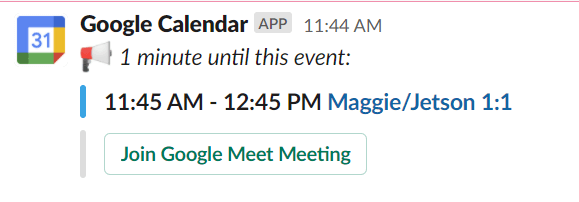
همچنین میتوانید با انتخاب دکمه ایجاد رویداد رویدادها را اضافه کنید.
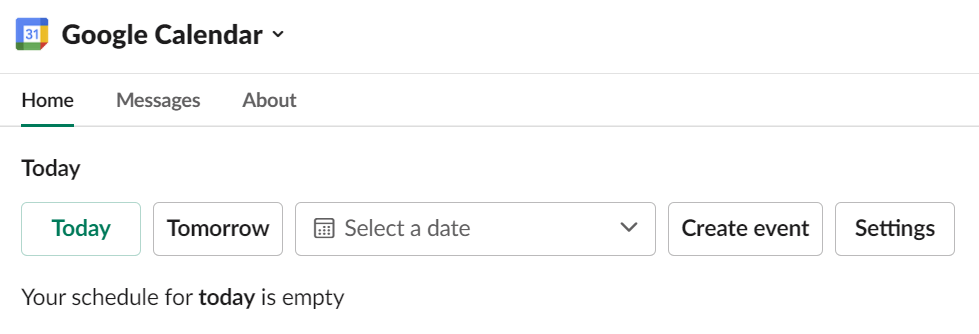
هنگامی که رویداد جدیدی ایجاد میکنید، عنوان، تاریخ، زمان، مدت و شرح رویداد را مشخص میکنید. در قسمت مهمانها ، نام سایر کاربران تیم خود را وارد کنید، و خواهید دید که آیا آنها در دسترس هستند یا نه.
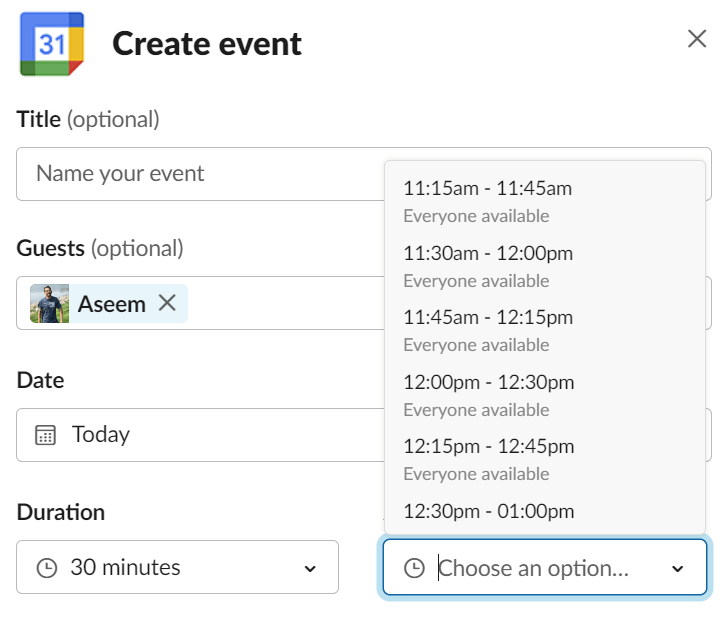
کادر اشتراکگذاری این جلسه را علامت بزنید و یک شخص یا کانال Slack را برای اشتراکگذاری جلسه انتخاب کنید.
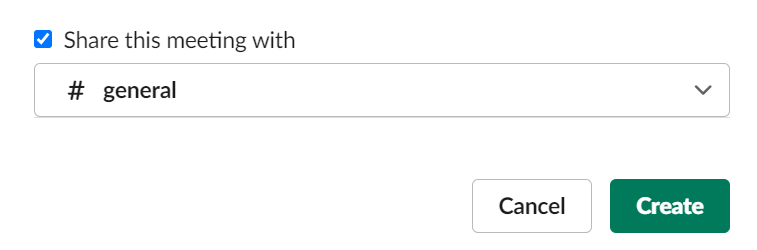
برای جلسات Zoom، میتوانید پیوند Zoom را در توضیحات رویداد اضافه کنید. از طرف دیگر، اگر تیم شما Zoom را به عنوان برنامه تماس پیشفرض نصب کرده است، میتوانید پیوند را به منوی کشویی تماس اضافه کنید.
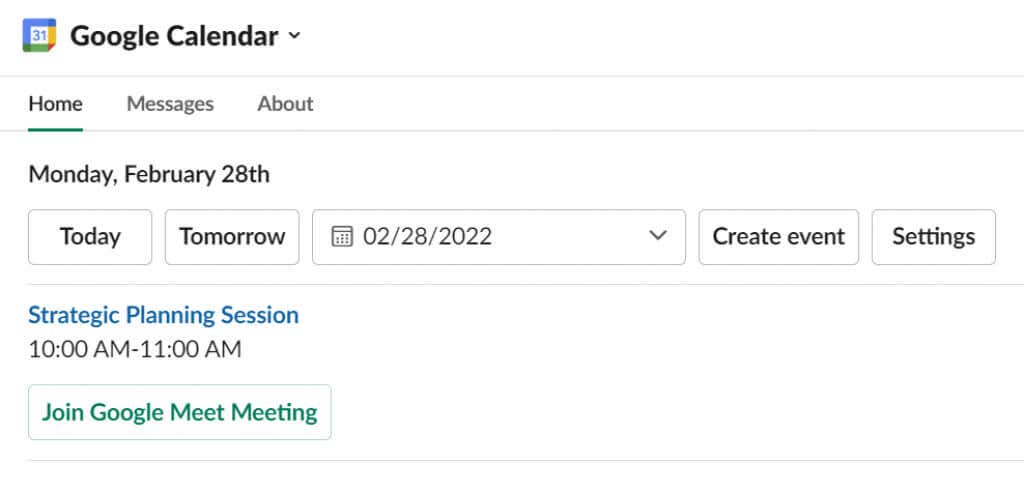
میتوانید مستقیماً از پیوند موجود در یادآور رویداد تقویم Google در Slack به یک تماس Zoom، Microsoft Teams، WebEx یا Google Meet ملحق شوید..
برای ابزارهای بیشتر از تنظیمات دیدن کنید
انتخاب برنامهها >تقویم Google >تنظیمات به شما امکان میدهد به چند ابزار مفید دسترسی داشته باشید. برنامه های روزانه را روشن کنید تا پیامی خودکار در Slack با برنامه روزانه خود دریافت کنید. میتوانید انتخاب کنید کدام روزهای برنامه شما ارسال شود، برنامه امروز یا فردا را میخواهید، و میخواهید پیام خودکار چه ساعتی برسد.
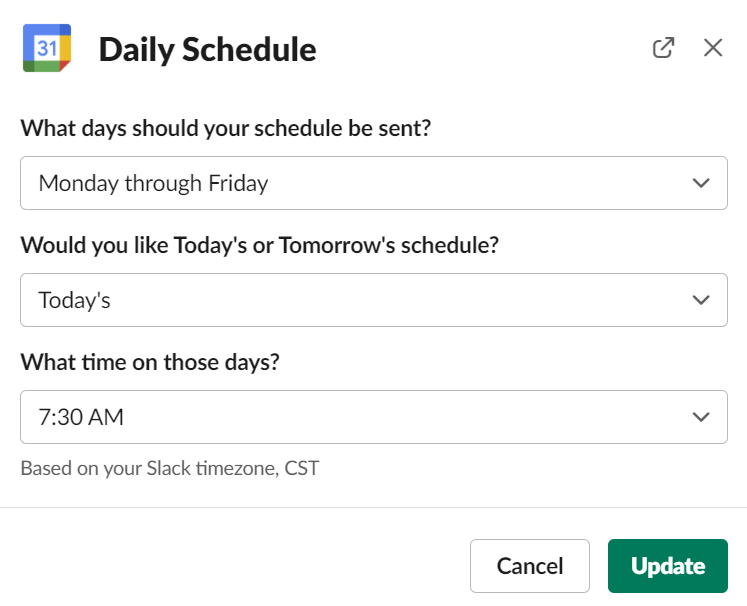
تنظیمات برگزیده اعلان خود را نیز از طریق تنظیمات پیکربندی کنید. مشخص کنید که میخواهید یادآوریها، دعوتنامهها، بهروزرسانیها و لغو رویدادها را در Slack دریافت کنید.
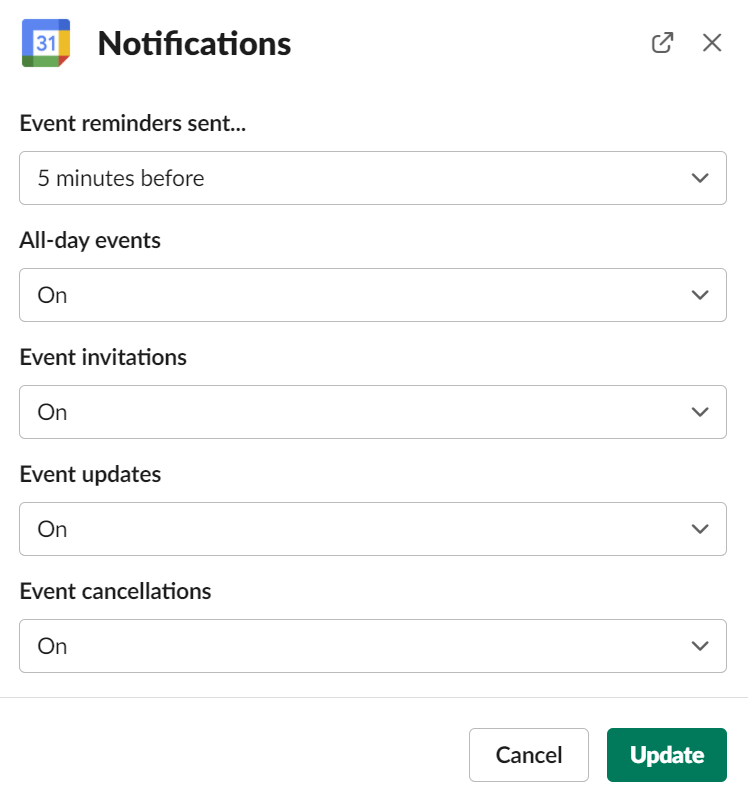
از تنظیمات دیدن کنید تا همگام سازی وضعیت خود را نیز خاموش و روشن کنید.
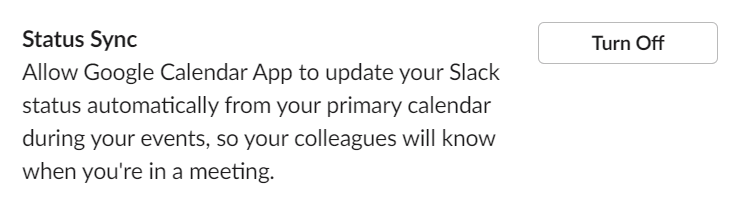
چگونه تقویم Google را از Slack حذف نصب کنیم
برای لغو دسترسی Slack به تقویم Google خود، به برنامهها >تقویم Google >تنظیمات
از آنجا، میتوانید Google Calendar خود را قطع کنید.
بهترین بهره را از Slack ببرید
توانایی Slack برای ادغام با سایر ابزارهای آنلاین یکی از بزرگترین ویژگی های آن است. اگر از کاربران قدرتمند G Suite هستید، توجه داشته باشید که علاوه بر تقویم Google، Slack دارای برنامههایی برای اتصال به سایر برنامهها و سرویسهای Google مانند Google Drive، Google Analytics، Google Docs و Google Sheets است.
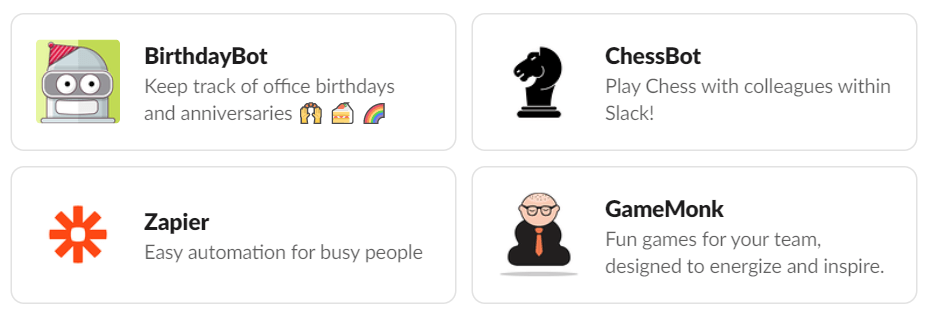
Slack علاوه بر ادغام برنامههای خود، دارای عملکردهای بومی عالی نیز است. یادگیری نحوه انجام کارهایی مانند استفاده از ایموجی های سفارشی ، اشتراک گذاری صفحه نمایش و ربات های شل Slack به شما کمک می کند سازنده تر باشد بیش از همیشه. فهرست برنامههای Slack را مرور کنید تا برنامهها و رباتهای عالی بیشتری را پیدا کنید تا تیم خود را درگیر نگه دارید.
.